Sistem Geri Yükleme, herhangi bir sorun olması durumunda kişisel dosyalarınızı kaybetmeden bilgisayarınızı önceki durumuna geri yüklemenizi sağlayan bir Windows bileşenidir. Bir geri yükleme noktası oluşturmak (bir geri alma noktası oluşturmak) için bir dizi eylem gerçekleştirmeniz gerekir.
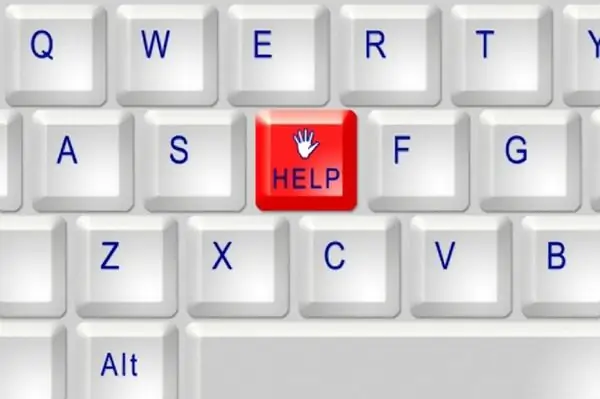
Talimatlar
Aşama 1
"Başlat" menüsüne girin, "Standart" öğesini seçin, alt menüde "Sistem" öğesine gidin ve sol fare tuşuyla "Sistem Geri Yükleme" öğesine tıklayın. Bu seçenek bilgisayarınızda devre dışı bırakılmışsa, "Sistem Geri Yüklemeyi etkinleştirmek istiyor musunuz?" sorusuyla birlikte görünen pencerede. olumlu cevap verin. Sistem Özellikleri penceresi açılacaktır. Sistem Geri Yükleme sekmesinde, Tüm sürücülerde Sistem Geri Yüklemeyi Devre Dışı Bırak kutusunun işaretini kaldırın ve Uygula'yı tıklayın. Ardından Başlat menüsünden Sistem Geri Yükleme görevini tekrar çalıştırın.
Adım 2
Açılan iletişim kutusunda "Geri yükleme noktası oluştur" seçeneğini seçin ve "İleri" düğmesini tıklayın. "Kurtarma denetim noktası açıklaması" alanına bir ad girin (gelecekte denetim noktasını kendiniz tanımlayabileceksiniz), geçerli saat ve tarih otomatik olarak geri alma noktasına eklenecektir. "Oluştur" düğmesine tıklayın, sistemin bir kontrol noktası oluşturmasını bekleyin. Kapat düğmesini tıklayın. Geri yükleme noktasının başarıyla oluşturulduğunu doğrulamak için aynı pencereyi açın, "Daha önceki bir bilgisayar durumunu geri yükle"yi seçin ve "İleri"ye tıklayın. Takvimin solunda kontrol noktanızın oluşturulduğu tarih işaretlenecek, sağdaki alanda oluşturulma zamanını ve adını göreceksiniz. Sistemi hemen geri yüklemeyecekseniz, pencereyi kapatmanız yeterlidir.
Aşama 3
Bir kontrol noktası oluşturduktan sonra Sistem Geri Yükleme'yi tekrar kapatmak isterseniz, pencerenin sol kısmındaki "Sistem Geri Yükleme Seçenekleri" bağlantısını tıklayın. Sistem Özellikleri penceresi, Sistem Geri Yükleme sekmesinde otomatik olarak açılır. "Sistem Geri Yükleme Sihirbazı" programını zaten kapattıysanız, masaüstünden "Bilgisayarım" simgesine tıklayın ve açılır menüden "Özellikler" seçeneğini seçin. İstediğiniz sekmeye açılan pencereye kendiniz gidin. İşaretçiyi "Tüm Disklerde Sistem Geri Yüklemeyi Devre Dışı Bırak" kutusuna getirin ve "Uygula" düğmesini tıklayın. Bu işlemi gerçekleştirdikten sonra bilgisayarda oluşturulan tüm geri alma noktaları silinecek ve kurtarma devre dışı bırakılacaktır.






